
第一步,配置电脑IP,并连接无线信号
1、右键点击桌面上的“网上邻居”,选择“属性”:
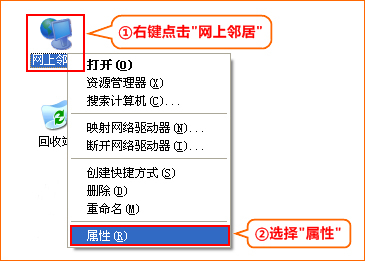
2、右键点击“无线网络连接”,选择“属性”:
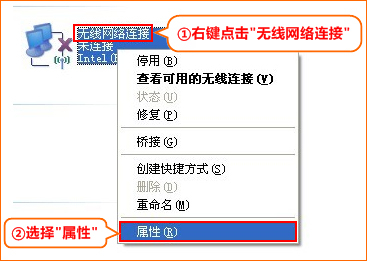
3、双击“Internet 协议(TCP/IP)”:
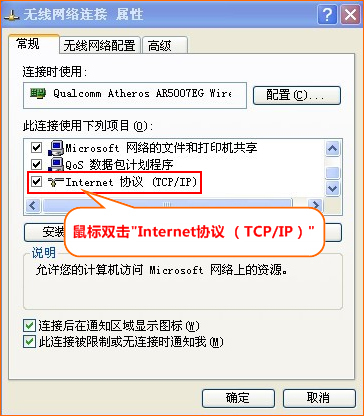
4、选择“自动获得IP地址”,“自动获得DNS服务器地址”,点击“确定”再点击“确定”即可:
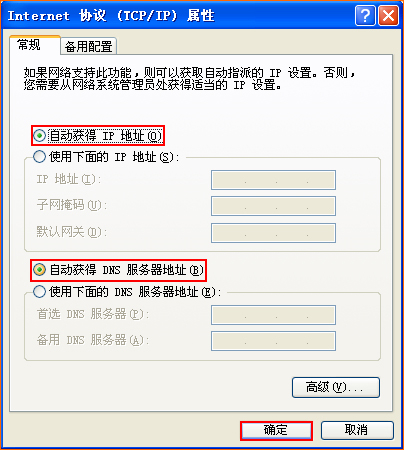
5、右键点击“无线网络连接”,选择“查看可用的无线连接”
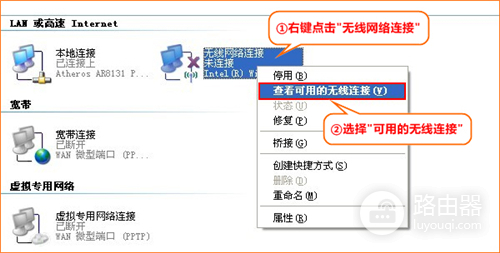
6、选中名为Tenda_XXXXXX的无线网络(X为A8背面MAC地址的后六位),点击“连接”
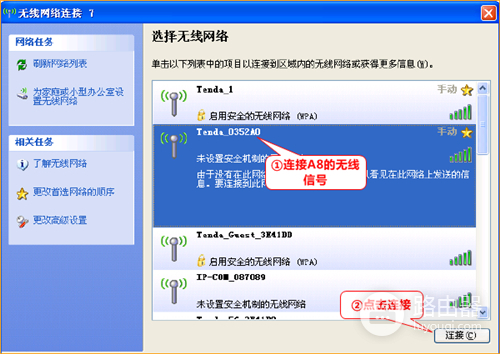
第二步,配置好无线放大模式
1、在浏览器中输入192.168.2.1 按回车键,在跳转的页面中输入密码:admin 点击“确定”即可
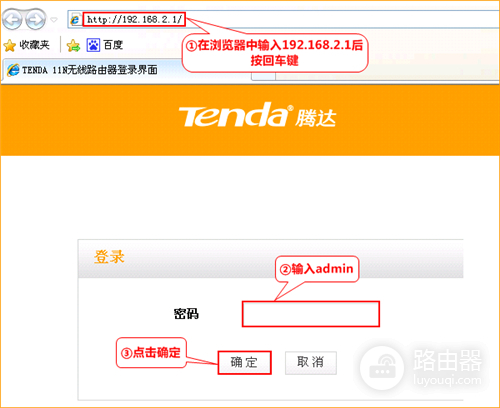
2、点击“跳转到主页”跳转至设置页面。
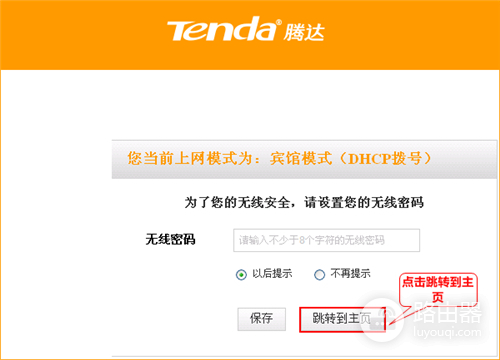
3、选择“无线信号放大模式”
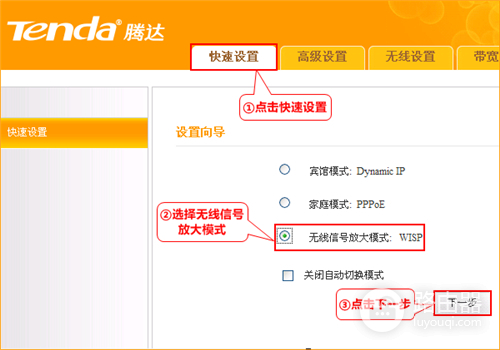
4、点击“扫描上级AP站点信息”选择需要放大的无线信号并且输入上级AP的无线密码
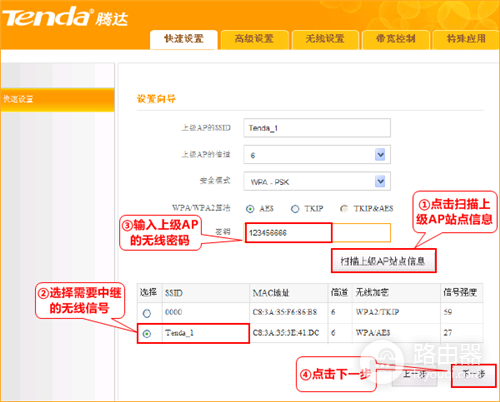
5、设置A8的无线密码
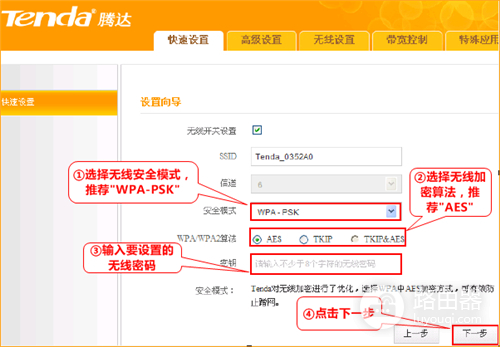
6、选择接入方式“自动获取”点击“下一步”

7、点击“完成”,保存设置。
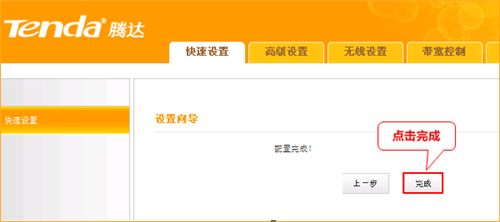
第三步,尝试是否可以上网
1、重新连接无线信号输入设置的无线密码以后,尝试是否可以上网。

 微信扫一扫
微信扫一扫 



